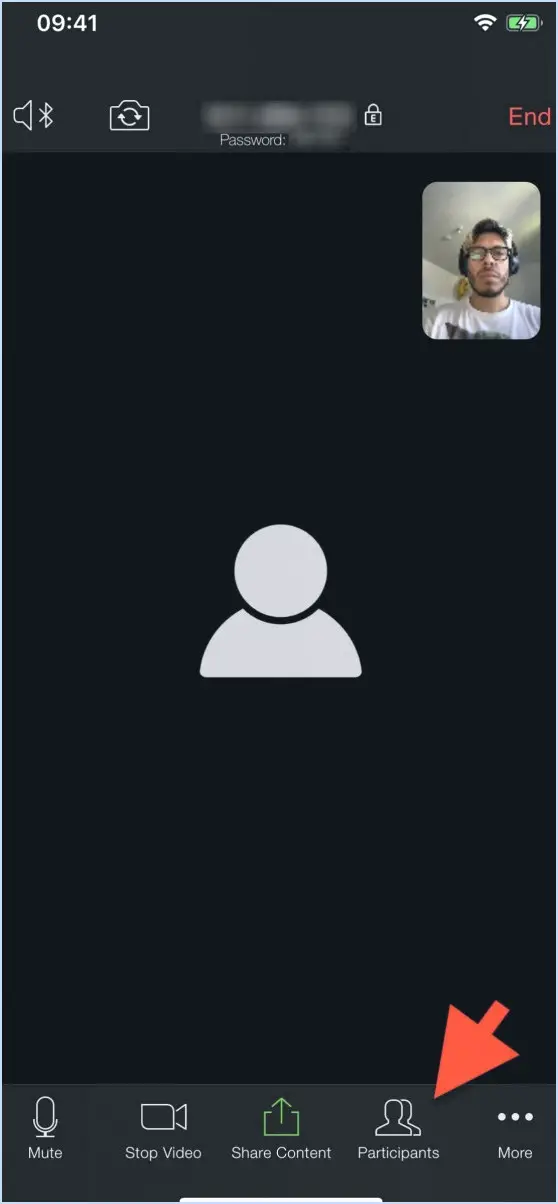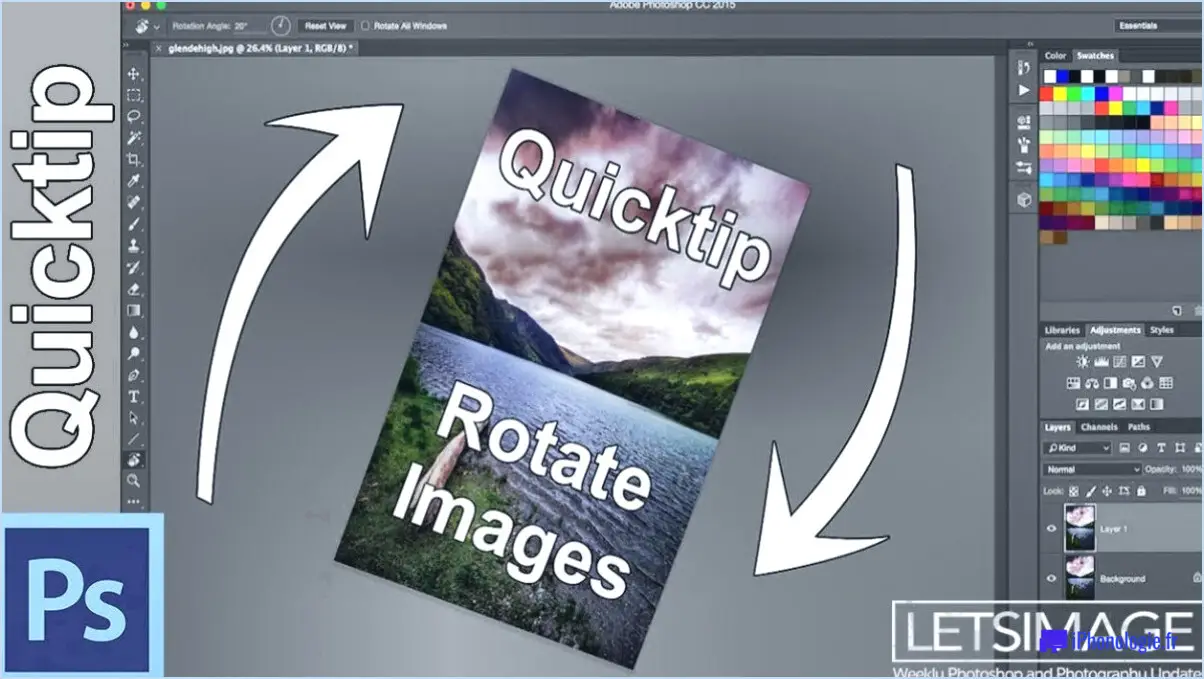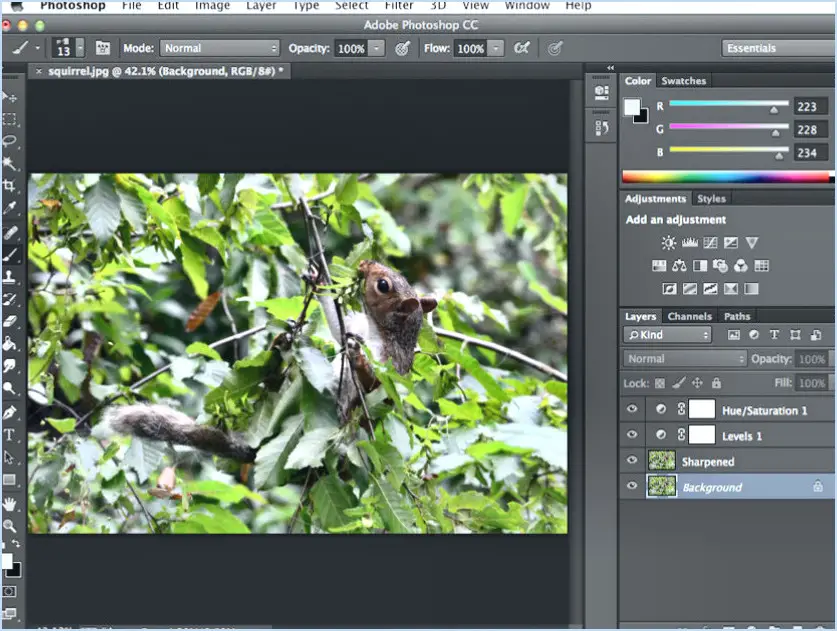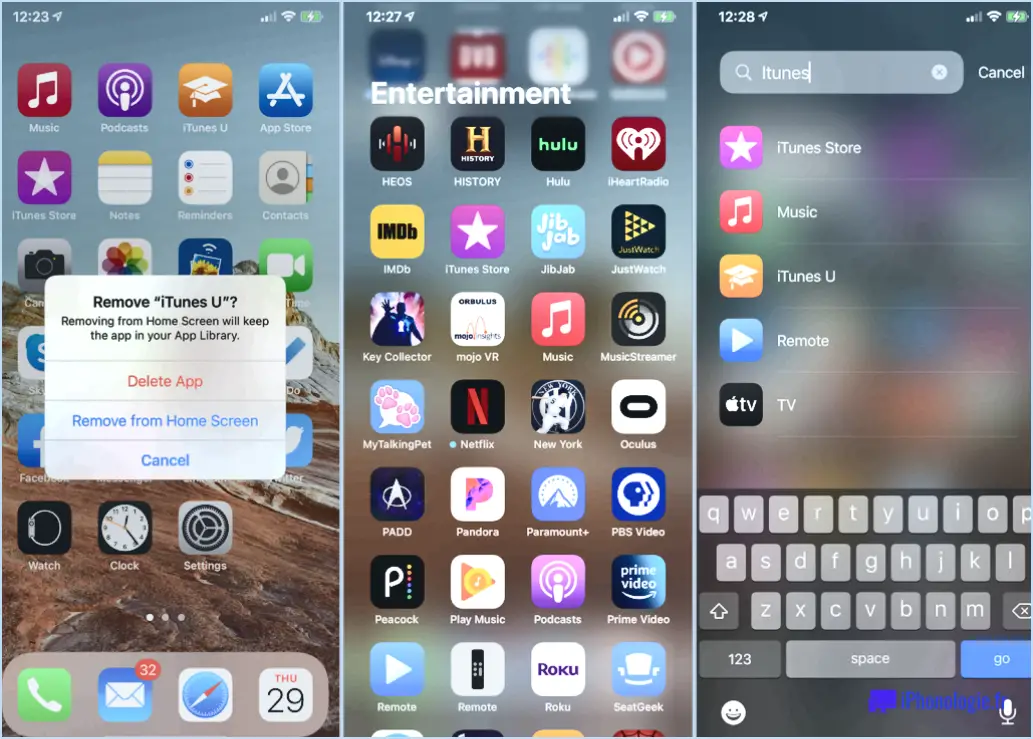Que faire lorsque l'application Paramètres ne fonctionne pas sous Windows 10?
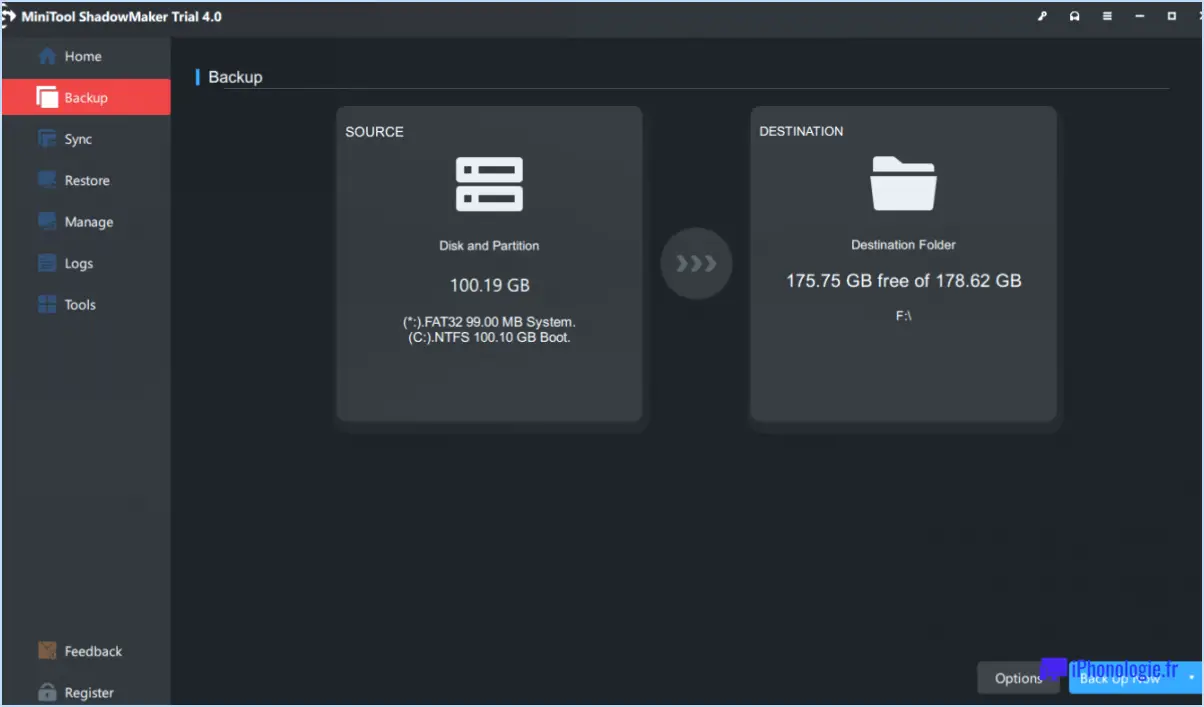
Lorsque l'application Paramètres ne fonctionne pas dans Windows 10, il y a plusieurs étapes à suivre pour résoudre le problème. Passons-les en revue :
- Vérifiez votre connexion réseau: Assurez-vous que votre connexion internet fonctionne correctement. Si votre connexion réseau est défaillante, il se peut que l'application Paramètres ne puisse pas accéder à Internet. Vous pouvez essayer de dépanner votre connexion réseau ou de contacter votre fournisseur d'accès à Internet si nécessaire.
- Redémarrez votre ordinateur: Le redémarrage de votre ordinateur permet souvent de résoudre des problèmes logiciels mineurs et de restaurer les fonctionnalités de l'application Paramètres. Il vous suffit de cliquer sur le menu "Démarrer", de sélectionner "Alimentation" et de choisir l'option "Redémarrer". Après le redémarrage de votre ordinateur, vérifiez si l'application Paramètres fonctionne à nouveau.
- Réinstaller l'application Paramètres: Si le redémarrage ne résout pas le problème, vous pouvez essayer de réinstaller l'application Paramètres à partir du Windows Store. Suivez les étapes suivantes :
- Appuyez sur la touche Windows + I pour ouvrir l'application "Paramètres".
- Allez dans "Apps", puis sélectionnez "Apps". & fonctionnalités".
- Faites défiler vers le bas et trouvez l'application "Paramètres".
- Cliquez dessus et choisissez le lien "Options avancées".
- Dans les paramètres avancés, cliquez sur le bouton "Réinitialiser" pour réinstaller l'application.
Une fois le processus de réinstallation terminé, vérifiez si l'application Réglages fonctionne correctement.
- Effectuer une vérification du fichier système: Le problème avec l'application Paramètres peut être dû à des fichiers système corrompus. Vous pouvez lancer une analyse de vérification des fichiers système (SFC) pour corriger les fichiers corrompus. Voici comment procéder :
- Ouvrez l'Invite de commande en tant qu'administrateur en cliquant avec le bouton droit de la souris sur le bouton Démarrer et en sélectionnant "Invite de commande (Admin)".
- Dans la fenêtre de l'Invite de commande, tapez "sfc /scannow" (sans les guillemets) et appuyez sur Entrée.
- Attendez la fin de l'analyse. Si des fichiers corrompus sont trouvés, l'analyse tentera de les réparer.
Une fois l'analyse terminée, redémarrez votre ordinateur et vérifiez si l'application Paramètres fonctionne désormais correctement.
- Créez un nouveau compte utilisateur: Si le problème persiste, vous pouvez essayer de créer un nouveau compte utilisateur sur votre système Windows 10. Parfois, les problèmes liés à l'appli Paramètres peuvent être spécifiques à un compte utilisateur. Voici comment vous pouvez créer un nouveau compte :
- Ouvrez l'application "Paramètres" et allez dans "Comptes".
- Sélectionnez "Famille & autres utilisateurs" et cliquez sur "Ajouter quelqu'un d'autre à ce PC".
- Suivez les instructions à l'écran pour créer un nouveau compte utilisateur.
- Connectez-vous au nouveau compte et vérifiez si l'application Paramètres fonctionne correctement.
En suivant ces étapes, vous devriez être en mesure de résoudre le problème lorsque l'appli Paramètres ne fonctionne pas dans Windows 10. N'oubliez pas d'effectuer chaque étape dans l'ordre et de tester l'appli après avoir terminé chaque solution pour déterminer si le problème a été résolu.
Comment réinstaller l'application Paramètres dans Windows 10?
Pour réinstaller l'application Paramètres dans Windows 10, suivez ces étapes simples :
- Cliquez sur le bouton Démarrer, généralement situé dans le coin inférieur gauche de votre écran.
- Dans le menu Démarrer, sélectionnez "Paramètres". Elle est représentée par une icône en forme d'engrenage.
- L'application Paramètres s'ouvre. Dans l'application, cliquez sur "Apps", puis sélectionnez "Apps et fonctionnalités" dans le menu de gauche.
- Sur le côté droit de l'écran, faites défiler vers le bas jusqu'à ce que vous trouviez "Paramètres" dans la section "Apps et fonctionnalités".
- Cliquez sur "Paramètres" pour le mettre en évidence, puis cliquez sur le lien "Options avancées" qui apparaît.
- Faites défiler un peu vers le bas et recherchez la section "Réinitialiser". Cliquez sur le bouton "Réinstaller".
- Une boîte de dialogue de confirmation s'affiche pour vous demander si vous souhaitez réinstaller l'application Paramètres. Cliquez sur "Oui" pour continuer.
- Windows 10 va maintenant réinstaller l'application Paramètres pour vous.
En suivant ces étapes, vous devriez être en mesure de réinstaller avec succès l'appli Paramètres sur votre ordinateur Windows 10.
Pourquoi mes paramètres ne s'ouvrent-ils pas sur mon ordinateur?
Si vos paramètres ne s'ouvrent pas sur votre PC, il y a plusieurs raisons possibles. Tout d'abord, il est possible que l'application nécessaire ne soit pas installée sur votre ordinateur. Pour déterminer l'application responsable de l'ouverture des paramètres, procédez comme suit :
- Ouvrez le menu Démarrer et recherchez "Paramètres".
- Une fois que Paramètres apparaît, cliquez sur l'onglet "Système".
- Dans la section "Système", vous trouverez une liste d'applications accompagnées d'une icône "Paramètres".
Si vous avez identifié l'application concernée et qu'elle ne s'ouvre toujours pas, d'autres facteurs peuvent contribuer au problème. Parmi les explications possibles, citons les logiciels en conflit, les fichiers système corrompus ou les pilotes obsolètes. Pour résoudre ces problèmes, vous pouvez suivre les étapes de dépannage suivantes :
- Redémarrez votre PC pour résoudre les problèmes temporaires.
- Mettez à jour votre système d'exploitation et les applications installées.
- Effectuez une recherche approfondie de logiciels malveillants ou de virus.
- Désactivez temporairement tout logiciel ou programme antivirus en conflit.
- Utilisez l'outil System File Checker pour rechercher et réparer les fichiers système corrompus.
- Mettez à jour vos pilotes de périphériques avec les versions les plus récentes.
En suivant ces étapes, vous augmentez les chances de résoudre le problème et de faire en sorte que vos paramètres s'ouvrent correctement sur votre PC.
Pourquoi l'application Mes paramètres ne fonctionne-t-elle pas?
Si l'application Paramètres ne fonctionne pas, il y a plusieurs raisons possibles.
- Alimentation et connectivité: Assurez-vous que votre appareil dispose d'une charge de batterie suffisante et qu'il est connecté à l'internet.
- Version de l'application: Vérifiez que vous avez installé la dernière version de l'application Réglages à partir de l'App Store ou du Google Play Store. Les versions obsolètes peuvent entraîner des problèmes de fonctionnalité.
- Paramètres de sécurité: Gardez les paramètres de sécurité de votre appareil à jour, car des paramètres obsolètes peuvent interférer avec le bon fonctionnement de l'appli.
Si vous avez suivi ces étapes et que vous continuez à rencontrer des difficultés avec l'application Réglages, il est conseillé de contacter l'assistance d'Apple ou de Google pour obtenir de l'aide.
Comment réinitialiser l'application Réglages?
Pour réinitialiser l'application Réglages, procédez comme suit :
- Assurez-vous que votre téléphone fonctionne avec la dernière version d'Android.
- Vérifiez les mises à jour spécifiques à l'application Paramètres.
- Si une mise à jour est disponible, installez-la.
- Si le problème persiste, essayez d'effacer le cache et les données de l'app Réglages.
- Allez dans "Réglages" > "Apps" ou "Applications".
- Trouvez l'application "Paramètres" et tapez dessus.
- Sélectionnez "Stockage" ou "Stockage". & cache".
- Tapez sur "Effacer le cache" et "Effacer les données".
- Redémarrez votre téléphone et vérifiez si le problème est résolu.
En suivant ces étapes, vous pouvez réinitialiser votre application Paramètres et résoudre les problèmes éventuels que vous rencontrez.
Comment réparer les paramètres qui ne cessent de s'arrêter?
Pour résoudre le problème "Les paramètres s'arrêtent en permanence", vous pouvez suivre les étapes suivantes :
- Vérifiez votre connexion internet : Assurez-vous que votre connexion internet est stable. Vérifiez que votre routeur fonctionne correctement et qu'aucun obstacle n'affecte le signal.
- Redémarrez votre appareil : Il arrive qu'un problème survienne et perturbe le fonctionnement normal de votre appareil. Le redémarrer peut aider à éliminer tout problème persistant et à rétablir un fonctionnement correct.
- Vérifiez les mises à jour : Il est important de maintenir le logiciel de votre appareil à jour. Vérifiez si des mises à jour sont disponibles et installez-les si nécessaire. Cela permet souvent de résoudre les conflits logiciels ou les bogues qui peuvent être à l'origine du problème "Les paramètres s'arrêtent sans cesse".
En suivant ces étapes, vous pouvez résoudre le problème et améliorer les performances de l'application Paramètres sur votre appareil.
Comment ouvrir l'application Paramètres?
Pour ouvrir Paramètres, allez à l'écran d'accueil et glissez vers la gauche. Recherchez l'option Paramètres qui ressemble à un engrenage ou à un ensemble de curseurs. Tapez dessus pour accéder au menu des paramètres, qui vous permet de personnaliser divers aspects de votre appareil ou de votre application. Veillez à explorer les différentes catégories de l'application Paramètres afin d'adapter vos préférences et de gérer efficacement votre appareil.
Comment restaurer Windows sans l'application Paramètres?
Si vous souhaitez restaurer Windows sans l'application Paramètres, vous pouvez essayer plusieurs méthodes. L'une d'entre elles consiste à utiliser l'Invite de commande. Ouvrez simplement l'Invite de commande en recherchant "cmd" dans le menu Démarrer et en appuyant sur Entrée. Ensuite, tapez "réinitialiser les paramètres" et appuyez sur Entrée pour lancer le processus de restauration, qui ramènera les paramètres de votre ordinateur à leur configuration par défaut.
Vous pouvez également utiliser l'outil "Windows 10 Recovery Image". Cet outil vous permet de restaurer votre système d'exploitation Windows à son état d'origine. Accédez à l'outil via l'environnement de récupération Windows et suivez les invites pour restaurer votre système.
N'oubliez pas de sauvegarder vos fichiers importants avant d'effectuer toute restauration du système.